Hieronder volgen enkele basisfuncties van het kattencommando:
- Inhoud van het bestand weergeven
- Nieuwe bestanden maken
- Bestanden combineren
- Bestandsinhoud kopiëren
Merk op dat we Debian 10 OS hebben gebruikt voor het uitleggen van de commando's en procedures die in dit artikel worden genoemd.
Basissyntaxis
De basissyntaxis voor het gebruik van de opdracht Cat is:
$ cat [optie] [bestandsnaam]…Gebruik de bovenstaande opdracht als u zich in dezelfde map bevindt die uw bestand bevat. Anders, als u zich in een andere map bevindt, vermeldt u het pad naar dat bestand als volgt:
$ cat [optie] [pad/naar/bestand]…Inhoud van bestand weergeven
Het meest gebruikelijke en basale gebruik van het commando cat is het weergeven van de bestandsinhoud. Om de bestandsinhoud naar een Terminal weer te geven, typt u gewoon kat en de bestandsnaam als volgt:
$ kat [bestandsnaam]Een voorbeeld hiervan zou zijn om de inhoud van het bestand /etc/hosts weer te geven. In dat geval zou het commando zijn:
$ kat /etc/hosts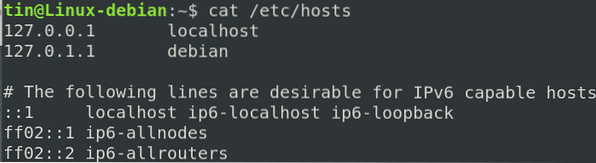
Inhoud van alle bestanden weergeven
Om alle bestanden in een huidige map weer te geven, gebruikt u het jokerteken met het cat-commando als volgt:
$ kat *Voer de volgende opdracht in om alleen de inhoud van tekstbestanden in een map weer te geven:
$ kat *.tekstMeerdere bestanden tegelijk weergeven
U kunt ook de inhoud van meerdere bestanden combineren en samen weergeven in de Terminal met behulp van het cat-commando. Gebruik de volgende syntaxis om meerdere bestanden tegelijk weer te geven:
$ kat [bestand1] [bestand2] [bestand3]Een voorbeeld hiervan zou zijn om de uitvoer van alle drie de bestanden /etc/hostname, /etc/resolv te bekijken.conf en /etc/hosts in de Terminal zoals getoond in de volgende schermafbeelding:
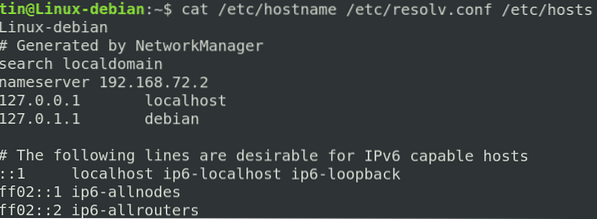
Kopieer de uitvoer van het ene bestand naar een ander bestand
Het kan ook worden gebruikt om de uitvoer van het ene bestand naar een ander bestand te kopiëren. Als het doelbestand niet bestaat, wordt het eerst aangemaakt, anders wordt het doelbestand overschreven.
Gebruik de volgende syntaxis om de uitvoer van een bronbestand naar een ander bestand te kopiëren:
$ Kat [bronbestand] > [bestemmingsbestand]Een voorbeeld hiervan zou zijn om de uitvoer van een testfile1 als volgt naar een ander bestand met de naam testfile_backup te kopiëren:
$ cat [testfile1] > [testfile_backup]Deze opdracht maakt eerst het bestand testfile_backup en kopieert vervolgens de inhoud van testfile1 ernaar.

Voeg de uitvoer van een bestand toe aan een ander bestand
In plaats van de uitvoer van een gericht bestand in het bovenstaande voorbeeld te overschrijven, kunt u ook het cat-commando geven om de uitvoer toe te voegen. Hiervoor kan de volgende syntaxis worden gebruikt:
$ cat [bron_bestand] >> [bestemmingsbestand]Het zal het doelbestand maken als het nog niet bestaat, anders wordt de uitvoer toegevoegd.
Kopieer meerdere bestanden naar een ander tekstbestand / Samenvoegen van de bestanden
Een ander belangrijk gebruik van het cat-commando is dat je meerdere bestanden in één bestand kunt combineren. De volgende syntaxis kan worden gebruikt om bestand1, bestand2 en bestand3 samen te voegen en op te slaan in een ander bestand met de naam bestand4.tekst.
$ cat [bestand1] [bestand2] [bestand3] > [bestand4]We willen bijvoorbeeld de uitvoer van /etc/hostname, /etc/resolv . samenvoegen.conf en het bestand /etc/hosts naar een ander bestand met de naam network.tekst. Hiervoor kan het volgende commando worden gebruikt:
$ cat /etc/hostnaam /etc/resolv.conf /etc/hosts > netwerk.tekst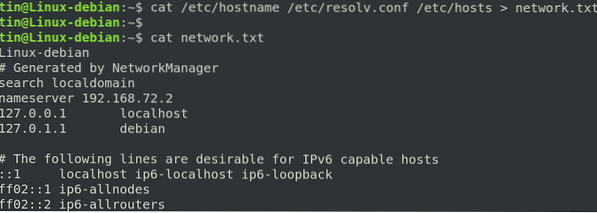
Regelnummers in bestand weergeven
Om regelnummers weer te geven aan de uitvoer van een bestand, gebruikt u eenvoudig de -n vlag s als volgt:
$ cat -n [bestandsnaam]Als u bijvoorbeeld een bestand bekijkt dat de lijst met items bevat, kunt u de vlag -n gebruiken om die items met een nummer weer te geven. Onthoud dat lege regels ook genummerd zijn zoals weergegeven in de volgende schermafbeelding:

Als u de lege regels niet wilt nummeren, gebruikt u de vlag -b als volgt:
$ cat -b bestand.tekst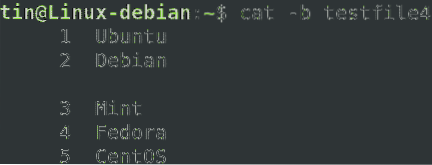
Een bestand maken
Je kunt ook een bestand maken met het commando cat. Hiervoor kan de volgende syntaxis worden gebruikt:
$ kat > [bestandsnaam]Voer na het invoeren van de bovenstaande opdracht de tekst in die u in het bestand wilt opslaan. Als u klaar bent, gebruikt u Ctrl+D om op te slaan en af te sluiten. Daarna kunt u de inhoud van uw nieuw gemaakte bestand bekijken door de volgende opdracht in Terminal uit te voeren:
$ kat [bestandsnaam]
Uitvoer sorteren
Je kunt de . ook combineren soort met de kat commando om de uitvoer als volgt alfabetisch te sorteren:
$ cat [bestandsnaam] | soort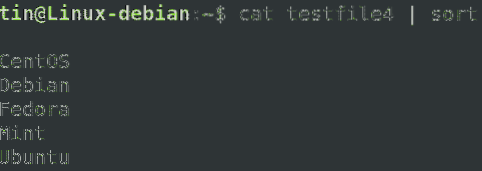
Evenzo, in het geval van meerdere bestanden, kunt u de uitvoer in alfabetische volgorde in één bestand samenvoegen:
$ kat [bestand1] [bestand2] | sorteren > [bestand3]Opeenvolgende lege regels verwijderen
Soms bevat het bestand opeenvolgende lege regels die u niet wilt afdrukken. Met het Cat-commando kunnen die opeenvolgende lege regels worden samengevoegd en worden ze als één lege regel weergegeven.
Gebruik de volgende opdrachtsyntaxis om de herhaalde lege regels te verwijderen:
$ cat -s [bestandsnaam]We hebben bijvoorbeeld het volgende bestand met opeenvolgende lege regels:.
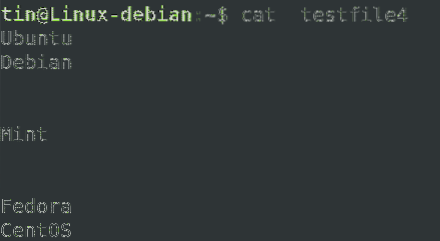
Door de vlag -s te gebruiken, ziet u het verschil.
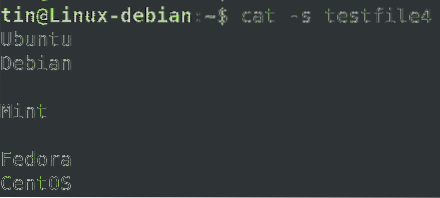
Tabtekens weergeven
Soms moet u tabbladen uit uw bestanden verwijderen. De opdracht Cat kan u helpen om de tabbladen in uw bestand te vinden door de vlag -t als volgt te gebruiken:
$ cat -t [bestandsnaam]Tabbladen worden in de uitvoer weergegeven als ^I-tekens.
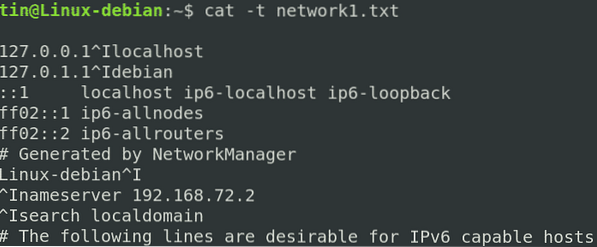
Uitvoer van een bestand afdrukken
Een ander populair gebruik van het kat-commando is bij het afdrukken van de inhoud van een document. Om bijvoorbeeld de uitvoer van een bestand af te drukken naar een afdrukapparaat met de naam /dev/lp, wordt de volgende syntaxis gebruikt:
$ cat [bestandsnaam] > /dev/lpIn dit artikel hebben we aan de hand van verschillende voorbeelden uitgelegd hoe je het cat-commando kunt gebruiken om de bestanden in Linux te manipuleren. Het Cat-commando is populair bij alle gebruikers vanwege de eenvoudige syntaxis en de vele opties die het biedt. Het maken en bekijken van een bestand, het samenvoegen, kopiëren en toevoegen van de bestandsinhoud, afdrukken en nog veel meer kan worden afgehandeld met dit enkele kat-commando.
 Phenquestions
Phenquestions

